Mapas de interfaz (diseño de centro de datos)
Descripción general del mapa de interfaz
Los mapas de interfaz consisten en interfaces utilizadas para lograr la representación de la configuración de red prevista. Asignan interfaces entre dispositivos lógicos y dispositivos de hardware físicos (representados con perfiles de dispositivo) a la vez que cumplen con las especificaciones del proveedor.
Algunas características y capacidades de los mapas de interfaz incluyen:
- Seleccione con precisión los puertos, las transformaciones y las interfaces de los dispositivos.
- No se limita a seleccionar interfaces de manera contigua.
- Aprovisione puertos de interrupción QSFP+ para transformar puertos, como puertos de 40 GbE a 10 GbE, puertos de 100 GbE a 25 GbE, etc.
- Las fugas de puertos y las velocidades disponibles afectan a los posibles valores de los campos de asignación.
- El dispositivo lógico le permite planificar las asignaciones de puerto y panel en consecuencia. Por ejemplo, puede asignar una política de red que garantice que los puertos uplink spine en un conmutador leaf sean siempre los puertos más lejanos a la derecha de un panel.
- Si un dispositivo lógico más pequeño se asigna a un dispositivo físico más grande, los puertos no asignados en el perfil de dispositivo se marcan como no utilizados en la asignación de interfaz.
En el menú de navegación izquierdo, vaya a Design > Interface Maps para ir a mapas de interfaz en el catálogo global. Puede crear, clonar, editar y eliminar mapas de interfaz. 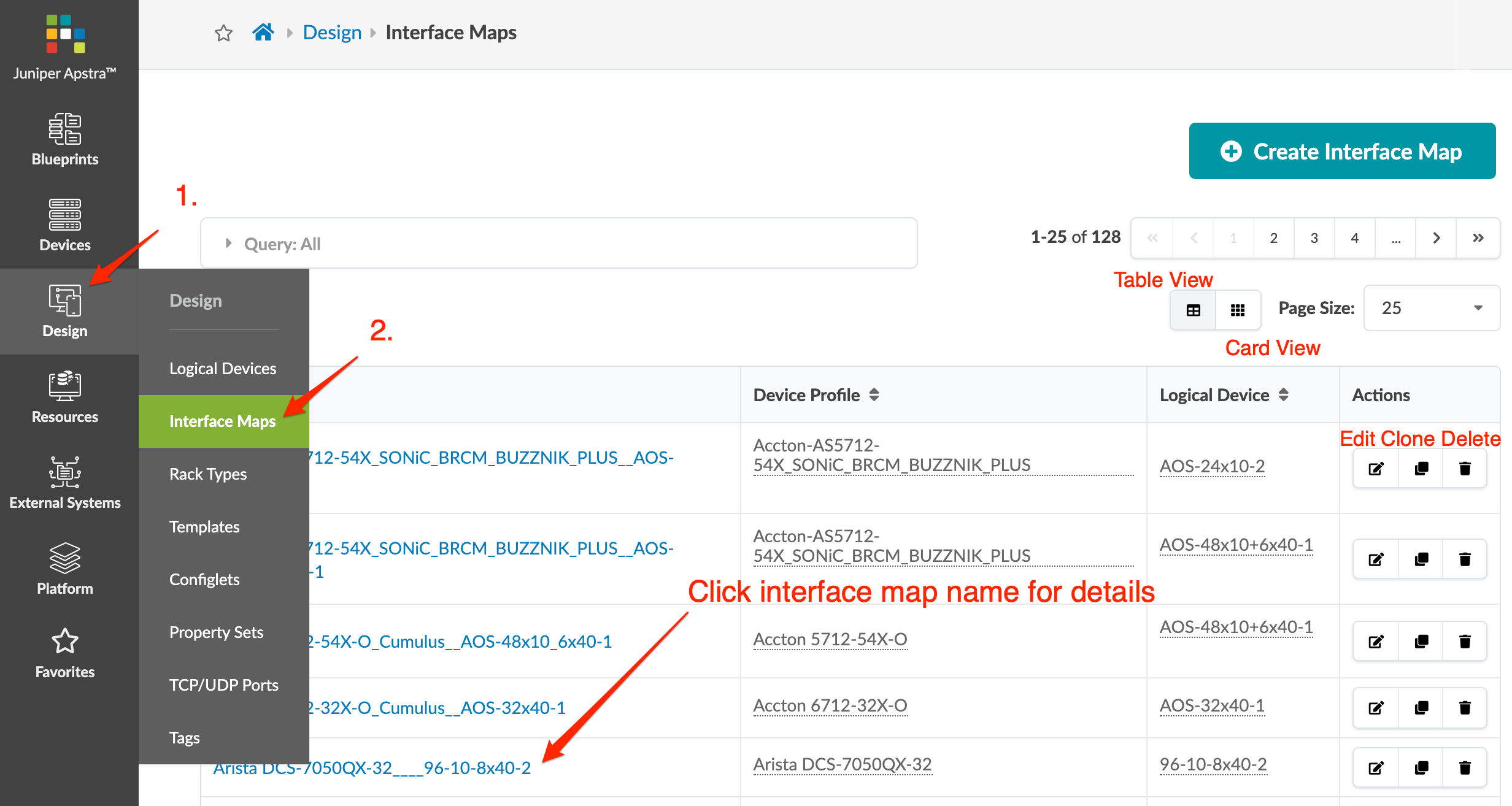
Haga clic en un nombre de mapa de interfaz para ver sus detalles. 
Haga clic en un puerto para ir a los detalles de la interfaz. Los mapas de interfaz incluyen los siguientes detalles:
| Logical Device | Abstracción del dispositivo físico. |
| Device Profile | Características del dispositivo físico. |
| Interfaces | Asignación entre dispositivos lógicos y dispositivos físicos (perfil de dispositivo) |
Crear mapa de interfaz
- En el menú de navegación izquierdo, vaya a Diseño > mapas de interfaz y haga clic en Crear mapa de interfaz.
- Escriba un nombre único (64 caracteres o menos). Este campo se puede dejar en blanco para el nombre que se va a crear para usted que consiste en la concatenación de los nombres del dispositivo lógico y el perfil de dispositivo seleccionados.
- Seleccione un dispositivo lógico de la lista desplegable. Si no ve un dispositivo lógico que se ajuste a sus requisitos, puede crear uno.
- Seleccione un perfil de dispositivo en la lista desplegable. Si no ve un perfil de dispositivo que se ajuste a sus requisitos, puede crear uno.
- Asigne el dispositivo lógico al perfil de dispositivo. Vea el ejemplo a continuación para obtener más detalles.
- Haga clic en Crear para crear la asignación de interfaz y volver a la vista de tabla.
Ejemplo: Crear mapa de interfaz con puertos de salida
Para crear una conectividad de servidor densa, creemos un mapa de interfaz que divide los veinticuatro puertos transformables de 40 GbE de un dispositivo físico Arista DCS-7050QX-32 en noventa y seis puertos de 10 GbE de un dispositivo lógico 96x10-8x40-2 .
96x10-8x40-2 no es uno de los dispositivos lógicos predefinidos que se suministran con el software Apstra, por lo que si no lo ha creado no lo encontrará en la lista desplegable. Si desea seguir este ejemplo, puede crear el dispositivo lógico antes de continuar.
- En el menú de navegación izquierdo, vaya a Diseño > mapas de interfaz y haga clic en Crear mapa de interfaz. Deje el nombre en blanco. Se rellenará automáticamente a medida que ingrese más información.
- En la lista desplegable Dispositivo lógico, seleccione 96x10-8x40-2. Este dispositivo lógico tiene puertos de 96-10 GbE para servidores y puertos de 8-40 GbE para uplinks a conmutadores spine o enrutadores externos.
- En la lista desplegable Perfil de dispositivo, seleccione Arista DCS-7050QX-32. Este dispositivo tiene puertos QSFP+ de 24-40 GbE que son transformables (4x10 GbE o 1x40 GbE) y puertos QSFP+ de 8-40 GbE que no son transformables. Tan pronto como se seleccionen el dispositivo lógico y el perfil de dispositivo, el nombre de la asignación de interfaz se rellena automáticamente.
- En Interfaces de perfil de dispositivo (medio derecha), haga clic en Seleccionar interfaces para los puertos lógicos de 10 GbE. Esto muestra el diseño del puerto.

- Arrastre para seleccionar los primeros 24 puertos. A medida que se seleccionan los puertos, los números blancos se vuelven grises. Cuando se seleccionan todas las interfaces, el círculo rojo se vuelve verde.
- En Interfaces de perfil de dispositivo (medio derecho) haga clic en Seleccionar interfaces para los puertos de 40 GbE. Esto muestra el diseño del puerto.

- Arrastre para seleccionar los 8 puertos restantes. A medida que se seleccionan los puertos, los números blancos se vuelven grises. Cuando se seleccionan todas las interfaces, el círculo rojo se vuelve verde.

- Haga clic en Crear para crear la asignación de interfaz y volver a la vista de tabla. El nuevo mapa de interfaz se muestra en la captura de pantalla de descripción general anterior.
Ejemplo: Restricciones entre puertos: puertos deshabilitados
Descripción general de la restricción entre puertos
(Cumulus ya no es compatible con Apstra versión 4.1.0, aunque los ejemplos de Cumulus siguen siendo para fines ilustrativos.) Las restricciones de inter puerto para dispositivos Cumulus se manejan tanto en el perfil de dispositivo como en el mapa de interfaz. Para que Apstra genere el archivo ports.conf correcto con estas restricciones, las interfaces no utilizados deben deshabilitarse en la asignación de interfaz.
Por ejemplo, si cada uno de los puertos QSFP28 superiores (numerados en impares) de un dispositivo Mellanox 2700 se dividen en cuatro puertos SFP28, se bloquearán los puertos QSFP28 inferiores (numerados par). (Fuente: https://docs.mellanox.com/display/sn2000pub/Cable+Installation) Las interfaces bloqueadas deben estar deshabilitadas.  Usando la asignación de interfaz predefinida Mellanox_MSN2700_Cumulus__AOS-48x10_8x100-1 como ejemplo, los puertos 1,3,5,7,9,11,13,15,17,19,21, y 23 se usaron para generar las interfaces 4x10G, y la 5ª transformación para los puertos 2,4,6,8,10,12,14,16,18,20,22 y 24 se deshabilitaron.
Usando la asignación de interfaz predefinida Mellanox_MSN2700_Cumulus__AOS-48x10_8x100-1 como ejemplo, los puertos 1,3,5,7,9,11,13,15,17,19,21, y 23 se usaron para generar las interfaces 4x10G, y la 5ª transformación para los puertos 2,4,6,8,10,12,14,16,18,20,22 y 24 se deshabilitaron. 
Deshabilitar puertos no utilizados
Al crear una asignación de interfaz que requiera deshabilitar puertos para restricciones entre puertos, se muestra el indicador ¿Desea seleccionar las interfaces deshabilitadas para los puertos de perfil de dispositivo no utilizados? Para deshabilitar los puertos correspondientes, haga clic en Aceptar. 
Editar mapa de interfaz
Los cambios realizados en los mapas de interfaz predefinidos (los que se incluyen con el software de Apstra) se descartan cuando apstra se actualiza. Para conservar un mapa de interfaz personalizado mediante actualizaciones de Apstra, clonar el mapa de interfaz predefinido, darle un nombre único y personalizarlo en lugar de cambiar el predefinido directamente.
- Ya sea en la vista de tabla (Diseño > mapas de interfaz) o en la vista de detalles, haga clic en el botón Editar para que la asignación de interfaz se edite.
- Haga los cambios.
- Haga clic en Actualizar (en la parte inferior derecha) para actualizar el mapa de interfaz y volver a la vista de la tabla.
Eliminar mapa de interfaz (diseño)
- Ya sea en la vista de tabla (Diseño > mapas de interfaz) o en la vista de detalles, haga clic en el botón Eliminar para que la asignación de interfaz se elimine.
- Haga clic en Eliminar asignación de interfaz para eliminarla del catálogo global y volver a la vista de tabla.
